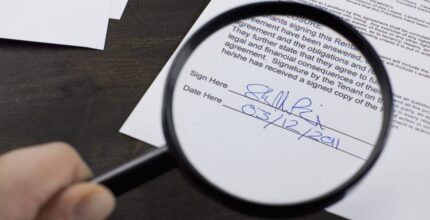
Instalar Zorin OS en tu ordenador: guía paso a paso
hace 1 día
Si estás buscando una alternativa a los sistemas operativos tradicionales, instalar Zorin OS puede ser la solución ideal. Esta distribución basada en Linux es perfecta tanto para principiantes como para usuarios más avanzados, ofreciendo una experiencia intuitiva y amigable.
En este artículo, te ofreceremos una guía completa para instalar Zorin OS, abarcando desde los requisitos hasta los pasos de configuración post-instalación.
- Cómo instalar Zorin OS 17 en tu ordenador
- ¿Qué necesitas para instalar Zorin OS?
- ¿Cómo crear un USB booteable para Zorin OS?
- ¿Es posible instalar Zorin OS junto a Windows 11?
- ¿Qué opción elegir: Zorin OS Lite, Core o Pro?
- ¿Cómo configurar Zorin OS tras la instalación?
- ¿Dónde descargar Zorin OS 17 Core?
- Preguntas relacionadas sobre la instalación de Zorin OS
Cómo instalar Zorin OS 17 en tu ordenador
La instalación de Zorin OS 17 es un proceso sencillo que cualquier persona puede realizar. Asegúrate de seguir cada uno de los pasos para garantizar una instalación exitosa.
Primero, necesitas descargar la imagen ISO de Zorin OS desde su sitio web oficial. Una vez descargada, el siguiente paso es crear un medio de instalación, como un USB booteable.
Después de preparar tu USB, reinicia tu ordenador y accede a la BIOS para seleccionar el USB como dispositivo de inicio. Desde ahí, podrás seguir las instrucciones en pantalla para completar la instalación.
¿Qué necesitas para instalar Zorin OS?
Antes de proceder con la instalación de Zorin OS, asegúrate de cumplir con los siguientes requisitos:
- Un ordenador compatible con los requerimientos de Zorin OS.
- Al menos 2 GB de RAM y 10 GB de espacio en disco.
- Un USB de al menos 4 GB para crear el medio de instalación.
- Conexión a internet para descargar actualizaciones y controladores.
Estos son los requisitos básicos, pero ten en cuenta que un equipo más potente ofrecerá una mejor experiencia de usuario.
¿Cómo crear un USB booteable para Zorin OS?
Crear un USB booteable es un paso esencial para instalar Zorin OS. Puedes utilizar herramientas como BalenaEtcher para facilitar este proceso.
A continuación, te mostramos cómo hacerlo:
- Descarga BalenaEtcher desde su sitio oficial.
- Conecta tu USB a la computadora y abre BalenaEtcher.
- Selecciona la imagen ISO de Zorin OS y elige tu USB como destino.
- Haz clic en "Flash!" y espera a que el proceso finalice.
Una vez que hayas creado el USB booteable, podrás usarlo para instalar Zorin OS en tu ordenador.
¿Es posible instalar Zorin OS junto a Windows 11?
Sí, es posible instalar Zorin OS junto a Windows 11 utilizando una instalación en modo dual. Esto te permitirá elegir entre ambos sistemas operativos al iniciar tu ordenador.
Para hacerlo, primero necesitas reducir el tamaño de la partición de Windows para liberar espacio en el disco. Luego, sigue el proceso de instalación de Zorin OS como se describió anteriormente.
Durante la instalación, elige la opción de "Instalar junto a Windows" y sigue las instrucciones en pantalla. Asegúrate de tener una copia de seguridad de tus datos antes de realizar cambios en las particiones.
¿Qué opción elegir: Zorin OS Lite, Core o Pro?
Al instalar Zorin OS, tendrás varias ediciones disponibles: Lite, Core y Pro. La elección depende de tus necesidades y capacidades del hardware.
- Zorin OS Lite: Ideal para equipos más antiguos o con hardware limitado.
- Zorin OS Core: La opción estándar, perfecta para la mayoría de los usuarios.
- Zorin OS Pro: Incluye características adicionales y soporte premium, ideal para usuarios avanzados.
Evalúa tus necesidades y elige la versión que mejor se adapte a tu situación.
¿Cómo configurar Zorin OS tras la instalación?
Una vez que hayas completado la instalación de Zorin OS, es importante realizar algunas configuraciones iniciales para optimizar tu experiencia.
Primero, asegúrate de actualizar el sistema operativo y los controladores. Esto garantizará que tu equipo funcione de manera eficiente.
Luego, puedes personalizar la apariencia de Zorin OS, ajustando el entorno de escritorio a tu gusto. Explora las extensiones de GNOME para añadir funcionalidades adicionales.
¿Dónde descargar Zorin OS 17 Core?
Para instalar Zorin OS, puedes descargar la versión 17 Core desde el sitio web oficial de Zorin. Asegúrate de seleccionar la versión adecuada para tu sistema.
Una vez en el sitio, busca la sección de descargas y elige la opción de descargar Zorin OS 17 Core. Asegúrate de seleccionar la imagen ISO correspondiente y sigue las instrucciones para completar la descarga.
Recuerda verificar la integridad del archivo ISO después de la descarga, utilizando las sumas de verificación proporcionadas en el sitio.
Preguntas relacionadas sobre la instalación de Zorin OS
¿Existe una versión gratuita de Zorin OS?
Sí, Zorin OS ofrece una versión gratuita que puedes descargar y utilizar sin costo. Esta versión incluye la funcionalidad básica necesaria para una experiencia completa y es ideal para usuarios que desean explorar el sistema operativo sin comprometerse a una compra.
Sin embargo, también hay versiones de pago, como Zorin OS Pro, que ofrecen características adicionales y soporte. Si eres un usuario principiante, la versión gratuita puede ser más que suficiente para comenzar.
¿Zorin OS es gratis?
En esencia, sí. Zorin OS ofrece una versión gratuita, aunque existen opciones de pago que proporcionan más funcionalidades. La versión gratuita es totalmente funcional y permite a los usuarios disfrutar de una experiencia completa sin necesidad de realizar ninguna inversión.
¿Cómo instalar Zorin OS 16 Lite?
La instalación de Zorin OS 16 Lite sigue un proceso similar al de la versión 17. Debes descargar la imagen ISO de la versión Lite y crear un USB booteable. Luego, sigue los pasos de instalación descritos anteriormente. Asegúrate de seleccionar la opción adecuada durante el proceso de instalación para que funcione correctamente en tu ordenador.
¿Puede Zorin OS ejecutarse desde USB?
Sí, Zorin OS puede ejecutarse desde un USB, lo que es muy útil para probar el sistema operativo sin realizar cambios en el disco duro. Para ello, simplemente crea un USB booteable como se indicó anteriormente y arranca tu ordenador desde el USB. Esto te permitirá utilizar Zorin OS en modo Live sin necesidad de instalarlo en la máquina.
Esta función es excelente para los usuarios que desean explorar el sistema antes de comprometerse con una instalación completa.
Si quieres conocer otros artículos parecidos a Instalar Zorin OS en tu ordenador: guía paso a paso puedes visitar la categoría Sin categoría.
Deja una respuesta








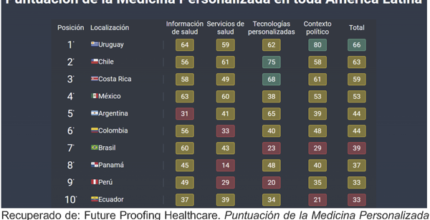



Más Artículos que pueden interesarte